AVerMedia BU110は、パソコンやスマホに刺すだけという、これまでのキャプチャデバイスの概念を覆す、簡単・確実・手軽なキャプチャデバイスです。
──────────────────── 外 観 ────────────────────
アルミ製の筐体が非常に高級感があります。
BU110本体のスリット部の色が、画像入力に応じて色が変わります。
──────────────────── 設 定 ────────────────────
USB Video Class、USB Audio Class対応で、Windows8.1、Windows10ならドライバ類のインストール不要、刺すだけで動作します!
Windows7、Mac OS 10.10以降も対応しているようです。
Androidは、4.3以上のUVC対応機種で使用可能。
※後述の通り、microB コネクタの機種では、安定しない可能性があります。
─────────────────── 動 作 環 境 ───────────────────
推奨環境となっていない点がミソで、実は表示のスペックを下回る機種でも快適に動作させることができます。
■CPU
デスクトップ:Intel Core i5-4440以上
ノートPC:Intel Core i7-4810MQ以上
(Core i5-3427Uでも快適に動作することを確認)
■メモリ
4GB(8GB以上推奨)
(4GBで快適に動作することを確認)
■GPU
デスクトップ:NVIDIA GeForce GTX660以上
ノートPC:NVIDIA GeForce GTX870M以上
(インテル HD グラフィックス 4000でも快適に動作することを確認)
────────────────── 使用したカメラ ──────────────────
■ビデオカメラ
JVC GZ-E241を使用しました。
ビデオカメラであれば、たいていの機種が使えると思います。
ミニHDMIケーブルが必要になりますので、ご用意ください。
■デジカメ
PENTAX Q-S1は、HDMIライブビュー未対応で、残念ながら使用できませんでした。
一眼レフ・ミラーレス一眼を使用する場合、HDMIライブビュー対応の機種が必要です。
──────────────────── 配 信 ────────────────────
AVerMedia純正のRECentral、OBS Studioを使用しました。
OBSは自動設定だと、アスペクト比が16:9にならないので、手動設定が必要です。
スマホでは、CameraFi Liveを使用しました。
─────────────────── エンコード ───────────────────
BU110は、ハードウェアエンコードではありません。
接続先の機器にて、エンコードする必要があります。
しかしPCであれば、GPUエンコードが利用できるので、推奨スペックを満たさないPCでも動作可能です。(必ずしも動作を保証するものではありませんが)
PCでエンコードということは、事前にラット処理をしたりと、画質的にも有利だったりします。
Zenfone2 laserは、480pでもコマ落ちが激しかったです。(後述の実況動画参照)
─────────────────── 消費電力 ───────────────────
PC接続:5.2V 0.22A前後
Zenfone2 laser:5.06V 0.18A前後
Zenfone2 laserでの動作が不安定なのは、電源供給がギリギリなのも影響したかもしれません。
GPUエンコードの恩恵が大きい
東京都町田市にある小山緑道(通称、戦車道)は、天然に近い森が広がる散歩コースです。
小高い丘の尾根にあるので、相模原方面の景色が美しいです。
この戦車道で、特にお気に入りの場所をライブ配信で紹介しました。
※Zenfone2 laser+CameraFi Liveの組み合わせでも配信の予定でしたが、安定しないのと、コマ落ちが激しいため、テザリング用の端末として使用しました。
■接続順
ビデオカメラ(JVC GZ-E241) → BU110 → ノートPC(Let's note AX2) → テザリング
■配信ソフト
OBS Studio(画質:740p フレームレート:30 エンコード:QSV)
■音声
カメラ内蔵マイク
■回線
AEONモバイル
Asus Zenfone2 laser(テザリング)
※途中激しくコマ落ち、配信停止している箇所がありますが、回線状況が悪いのが原因です。
BU110の問題ではありません。
第一回目は、いつからか解像度が140pになってしまいました。。。原因よくわかりません。
※電波状況が特に悪い場所のため、全体的にカクカクしています。
※電波状況が特に悪い場所のため、全体的にカクカクしています。
※テザリング端末をiPhone8に変更しました
ノートPCはバッテリーがへたっていた割に、2時間少々の工程を乗り切ることができました。
手間いらずで、簡単ライブ配信!
────────────── Adobe CCの作業風景をLIVE配信 ──────────────
本業でAdobe CCを使って、名刺やチラシの印刷のほか、簡単なデザインもやっております。
その作業風景をライブ配信しました。
(本物のデータは守秘義務の関係で公開できないので、ぶっつけ本番でデザインを制作しました)
■接続経路
パソコン → BU110 → パソコン(QSV) → 配信
■配信ソフト
OBS Studio(画質:Full HD フレームレート:60 エンコード:NVENC(GTX970))
■音声
Steinberg CI1 + 自作マイク
この手のキャプチャーデバイスは、ゲームの実況配信に使う方も多いのではないでしょうか。
ということで、Euro Truck Simulator2のプレイ風景を実況中継してみました。
■配信ソフト
OBS Studio(画質:Full HD フレームレート:60 )
■音声
Steinberg CI1 + 自作マイク
─────────────────── 第 一 回 ───────────────────
1080p 60fps
接続経路:ゲーミングPC → BU110 → ゲーミングPC(エンコード:QSV) → 配信
使用したゲーミングPCは、NEXTGEAR i650GA2-WOWS です。
Intel Core i7-6700、nVIDIA GTX970搭載。
GTX970でゲームをプレイしながら、CPU内蔵GPUでエンコードしました。
ライブ配信しているとは全くわからないくらい、快適にプレイできました。
─────────────────── 第 二 回 ───────────────────
740p 30fps
接続経路:ゲーミングPC → BU110 → ノートPC(エンコード:QSV) → 配信
ノートPCは、2012年製 Lets's note AX2です。
CPUはCore i5-3427Uです。
BU110の動作環境(Core i7-4810MQ以上)を大きく下回りますが、全く問題なく動作しました。
─────────────────── 第 三 回 ───────────────────
480p 30fps ※無音声
接続経路:ゲーミングPC → BU110 → Zenfone2 laser → 配信
屋外での配信前のテストもかてねて、Zenfone2 laserでも配信しました。
480pでも、さすがに非力でコマ落ちが激しいですね。
電源供給も安定しないので、以後はテザリング用の端末として活躍してもらいました。
使用したケーブル類(動画で紹介)
今回のレビューのために、たくさんのケーブルや変換アダプタを用意しました。
せっかくなので、動画で紹介します。
もちろん、BU110を使って配信しました。
■接続経路
パソコン → BU110 → パソコン(QSV) → 配信
■配信ソフト
RECentral(画質:Full HD フレームレート:60 GPUエンコード(NVENC))
■音声
Steinberg CI1 + 自作マイク
Android端末は、それなりのスペックが必要
ETS2実況中継の3回目でわかる通り、Android端末からの配信は、それなりのスペックが必要なようです。
かなりカクカクします。
また、レビューで使用したZenfone2 laserはMicroBですが、BU110付属のケーブルはTypeC。
MicroB→TypeCケーブルが必要ですが、電源すら入りませんでした。
OTG変換アダプタ+MicroBケーブルで、やや不安定ながら使用できました。
トラブルフリーで簡単配信
従来のこの手の商品は、相性が出やすい、設定が面倒、PCのスペックが必要、高価と、なかなか気軽に手を出せるものではありませんでした。
しかし、BU110は刺すだけで認識するし、付属の配信ソフトRECentralも、難しい設定なしに、著名な動画配信サービスでライブ配信可能です。
手軽に、高画質な配信ができる時代がやってきました。

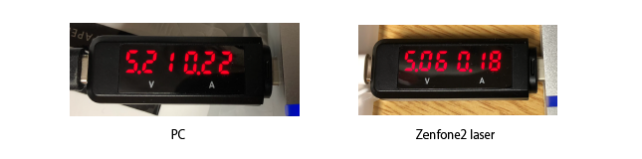





ZIGSOWにログインするとコメントやこのアイテムを持っているユーザー全員に質問できます。